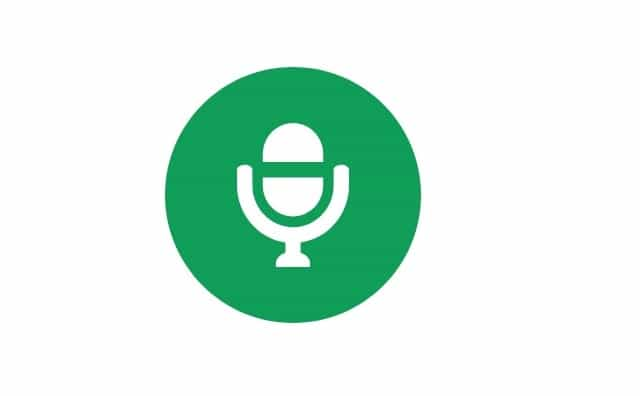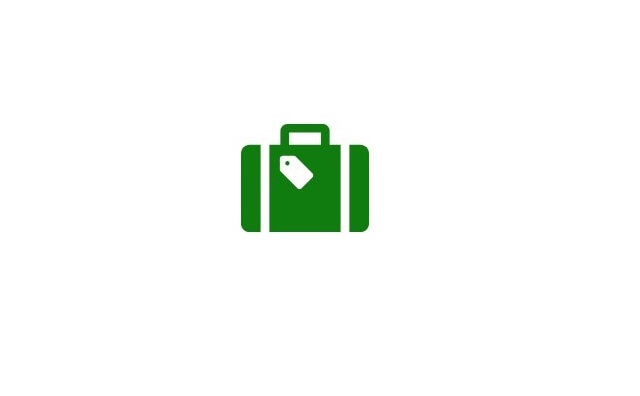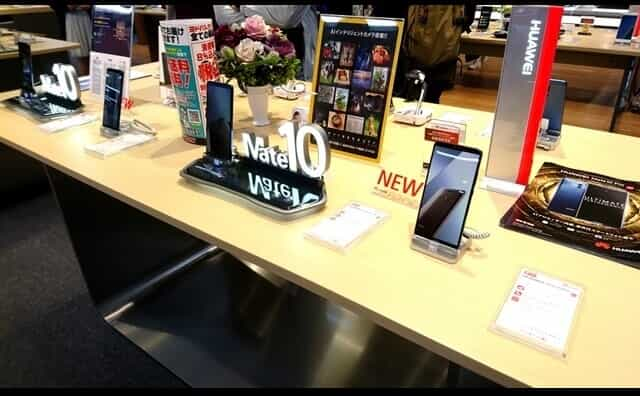表計算ソフトと言えば、MicrosoftのEXCEL(エクセル)が最も有名です。
ご存知の通り、google版の表計算ソフト「Googleスプレッドシート」を使えば、これまでも十分簡単な作業を行う事が出来ましたが、有力機能の一つ「マクロ」は実装されていませんでした。
しかし2018/4/11、海外版向けの「Googleスプレッドシート」に「マクロ機能」実装とのニュースが飛び込んできました。
[参考:G SUITE Think macro(英語)]
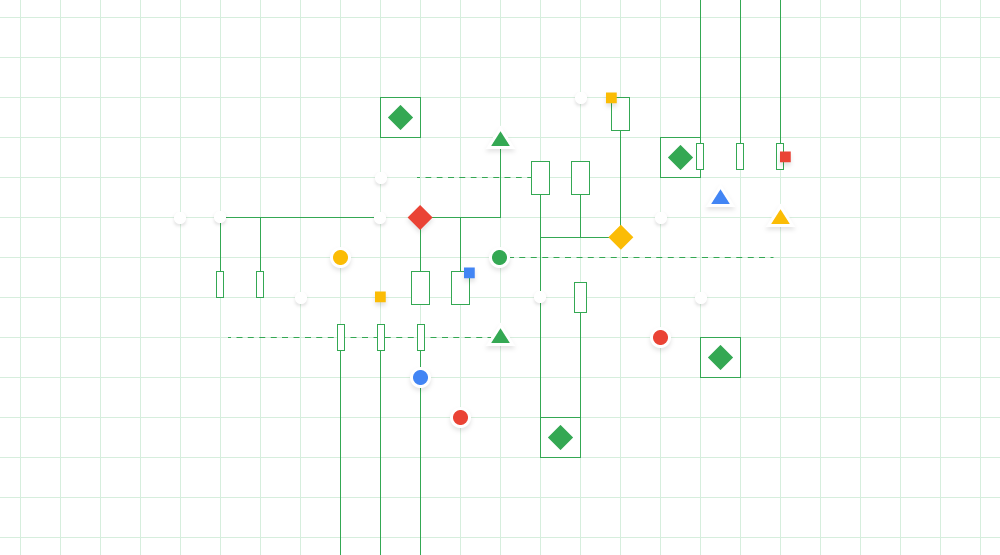
嬉しいニュースから待つ事1週間少々?数日前からひっそりと国内版Googleスプレッドシートにも「マクロ機能」が追加されている事を確認。早速試してみる事にしました。
今回は、Googleスプレッドシートでマクロ機能を使う手順です。
使い方
1.googleスプレッドシートを起動
まず、PCからgoogleスプレッドシートを起動します。※要ログイン
[Googleスプレッドシート]
次に、新しいスプレッドシートを作成します。
空白をクリック。
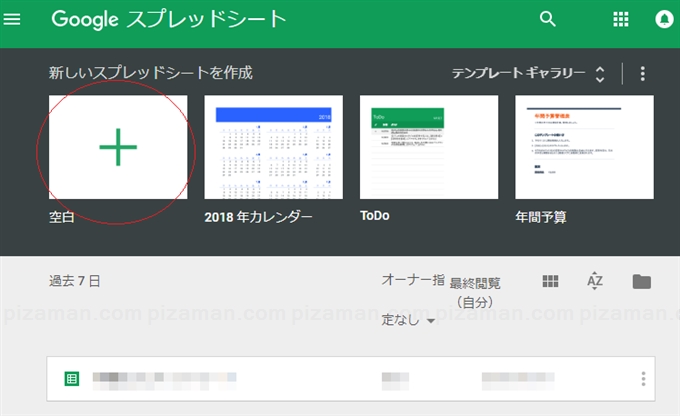
無事に新しいスプレッドシート(無題のスプレットシート)が作成されました。
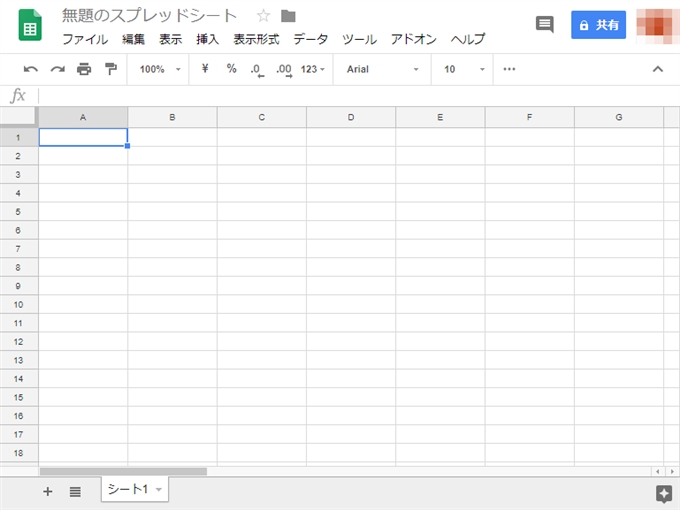
Googleドライブからも起動できる
※なお、これまで作業はGoogleドライブ(PC)からも可能です。お好みでそうぞ。
- 新規
- Googleスプレッドシート
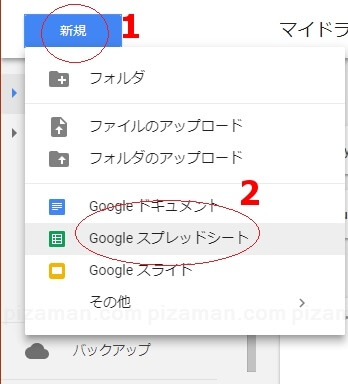
2.マクロの記録
「記録」する準備が整ったら、早速マクロの記録を使います。
[手順]
- ツール
- マクロ
- マクロを記録
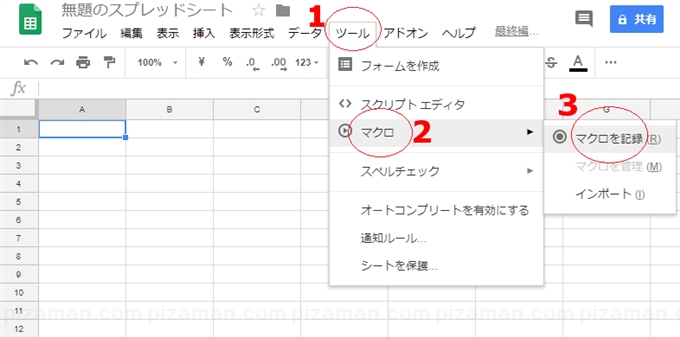
下部に「新しいマクロを記録しています」が表示されます。
以降、スプレットシート上の作業は全て保存されます。
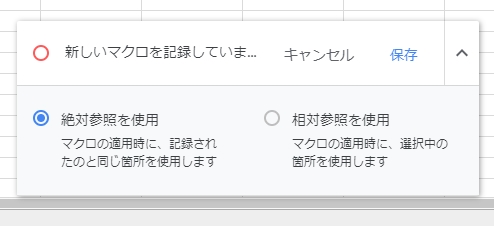
記録したい作業を行いましょう。終わったら「保存」をクリック。
3.新しいマクロの保存
各項目(名前・ショートカット)の詳細については後述。
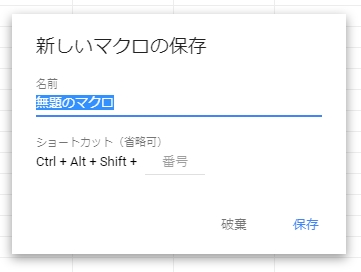
名前
今のマクロに名前を付けて保存する事が出来ます。
分かりやすい名前を付けておきましょう。後々、複数のマクロを保存した場合、分かりやすい名前が付いていないと判別出来なくなります。
ショートカット
通常、マクロはマウスで使うことになります。
しかし、利用頻度が高いマクロに関しては、キーボードのショートカットを設定をしておくとより効率化を図れます。
※なお、ショートカットの設定は必須ではありません。
各項目の入力が終わったら「保存」をクリック。
これでマクロの保存が完了しました。
4.マクロを使う
保存したマクロは下記の手順で利用出来ます。
[手順]
- ツール
- マクロ
- 使いたいマクロ(※保存したマクロ名)
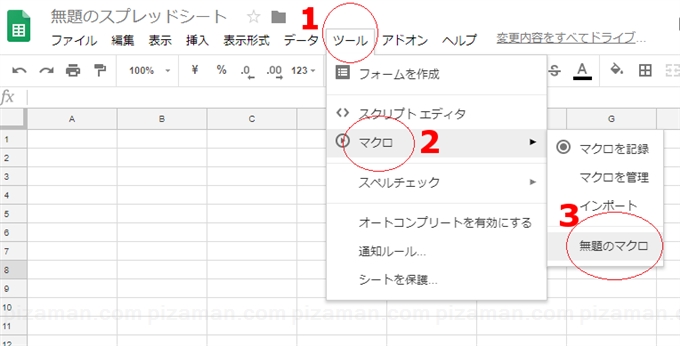
ショートカットを設定した場合
マクロ保存時に「ショートカット」を設定している場合は、googleスプレッドシート上なら設定済みのキーを同時押しで、直ぐに利用できます。
※なお、前述のマウスをつかった手順( ツール → マクロ → 使いたいマクロ )でも利用できます。
マクロの削除、ショートカットの変更
マクロの削除などは、「マクロを管理」から行う事が出来ます。
[手順]
- ツール
- マクロ
- マクロを管理
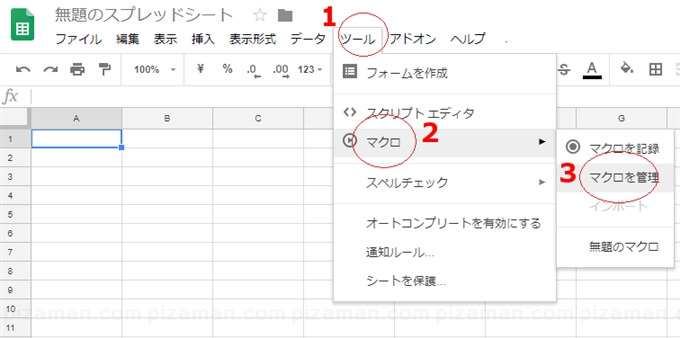
マクロの管理で出来る事は下記の通りです。
- マクロ名の編集
- ショートカットの編集
- スクリプトを編集
- 削除
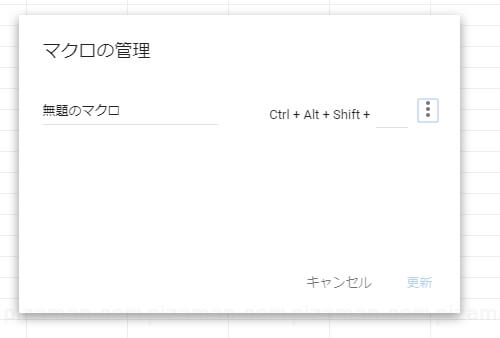
変更したら、「更新」のクリックを忘れずに。
まとめ
数年前のスプレットシートは、機能も限られており簡易作業のイメージが強いサービスでした。
しかし、今回マクロ機能が実装された事で、有償オフィススィートと同等の機能が出揃った印象です。
既に実装済みの、スクリプト、ピボットテーブル。「らしさ」全開の機能、アドオン、共有(共同編集)、GoogleDriveとの高い親和性。
これらを考えると、もっと評価されても良いサービスに、なりつつあるかも知れません。
それでは、楽しいPCライフを!